Cómo obtener un resumen de un solo clic de documentos de larga duración en macOS

¿Es prolijo y prolongado? ¿Tienes un amigo que es demasiado largo y divagante en sus escritos? Resumir documentos extensos en macOS es una forma concisa de llegar al punto con un mínimo de tiempo y esfuerzo.
El resumen no solo le ayuda a obtener la esencia de un artículo sin leerlo todo, sino que lo hará más fácil de encontrar. archivos también O bien, si ha escrito algo, puede usar su resumen para ayudar a preparar un resumen si desea enviarlo para su publicación.
Resumir es genial porque puede usarlo con cualquier texto, incluidas páginas web, por lo que si encuentra un artículo para compartir, puedes seleccionar unos pocos párrafos iniciales y resumirlo en unas pocas oraciones cortas.
Vamos a verlo y te mostraremos cómo se hace. La función de resumen es un servicio que probablemente deba habilitar antes de poder usarlo.
Abra el menú de la aplicación y seleccione Servicios> Preferencias de servicios. Tenga en cuenta que puede hacerlo desde cualquier menú de la aplicación, incluso Finder.
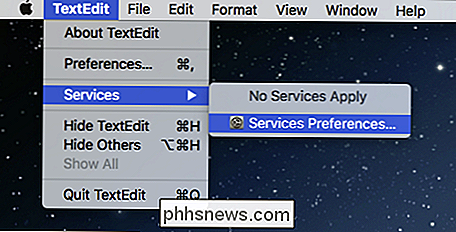
No se deje confundir si no se muestra nada: no verá ningún servicio habilitado si no tiene ningún texto seleccionado.
Esto tomará a la pestaña Atajos de las preferencias del teclado. Asegúrese de que los accesos directos a servicios del panel izquierdo estén seleccionados, luego desplácese hacia abajo en el panel derecho a los servicios de texto.
Marque la casilla al lado de Resumir y, si lo desea, haga clic en el área a la derecha para agregar un atajo de teclado .
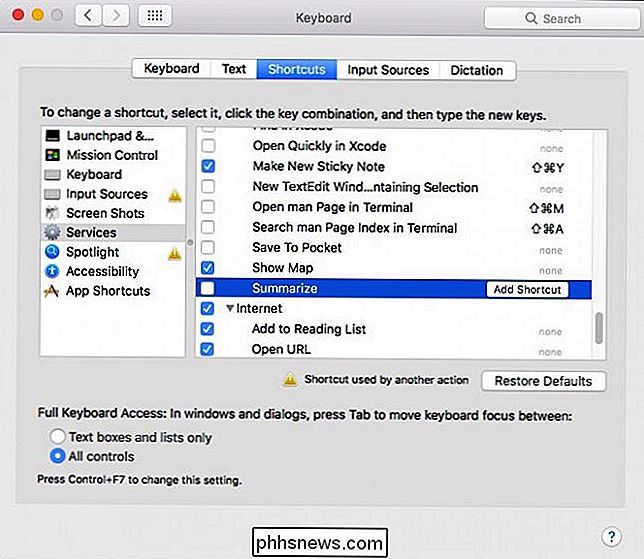
Con Resumir habilitado, podrá acceder seleccionando el texto en su documento y luego, una vez más, accediendo al menú Servicios. En el menú, haz clic en Resumir. Eso es todo lo que necesitas hacer en el futuro; solo tiene un clic (o un atajo de teclado).
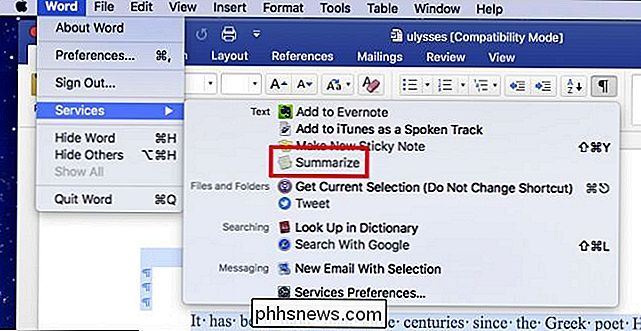
Cuando ejecuta el servicio de resumen, se abrirá en una ventana separada. Ahora puede resumir por oraciones o párrafos. Utilice el control deslizante a la derecha para controlar el tamaño de su resumen.
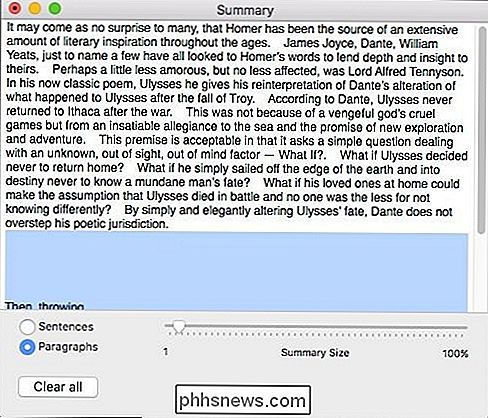
Desde aquí, puede seleccionar el texto y copiarlo, o puede guardarlo como un archivo de texto separado.
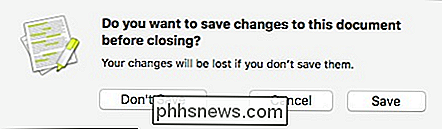
Una vez que haya guardado su resumen (o simplemente lo copió), puede hacer lo que quiera con él. Por ejemplo, puede colocarlo en los comentarios de su archivo. Es posible que tenga que modificar un poco su resumen si tiene más de 749 caracteres, de lo contrario no encajará en la sección de comentarios en macOS.
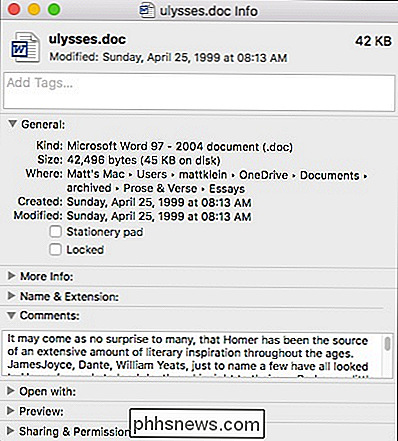
Una vez que haya creado su resumen, puede abrirlo como un documento separado y modificarlo para tu corazón. De esta forma, puede destacar sucintamente los puntos clave y llamar la atención sobre la esencia de su tema. (Después de todo, macOS es inteligente, pero es probable que su resumen no tenga el flujo de un párrafo editado por el usuario).

5 formas de automatizar tu computadora cuando está inactiva
Si eres como la mayoría de las personas, la computadora de tu casa probablemente permanezca inactiva la mayor parte del día. Tal vez estás en el trabajo o mirando a los niños o haciendo compras o mirando televisión. En cualquier caso, el 80% del tiempo mi computadora en casa está apagada o durmiendo.Esto

Cómo crear y administrar mejor las listas de deseos de Amazon
Si usa las listas de deseos de Amazon, entonces habrá notado que pueden ser un poco largas y poco manejables a medida que agrega más y más cosas que desea . Aquí es cómo administrarlos mejor. Es casi imposible comprar en Amazon sin querer comprar algo, pero ciertamente no estamos hechos de dinero, por lo que la gratificación a menudo debe retrasarse.



